구글 이미지FX 사용법 총정리 (특징과 활용까지)
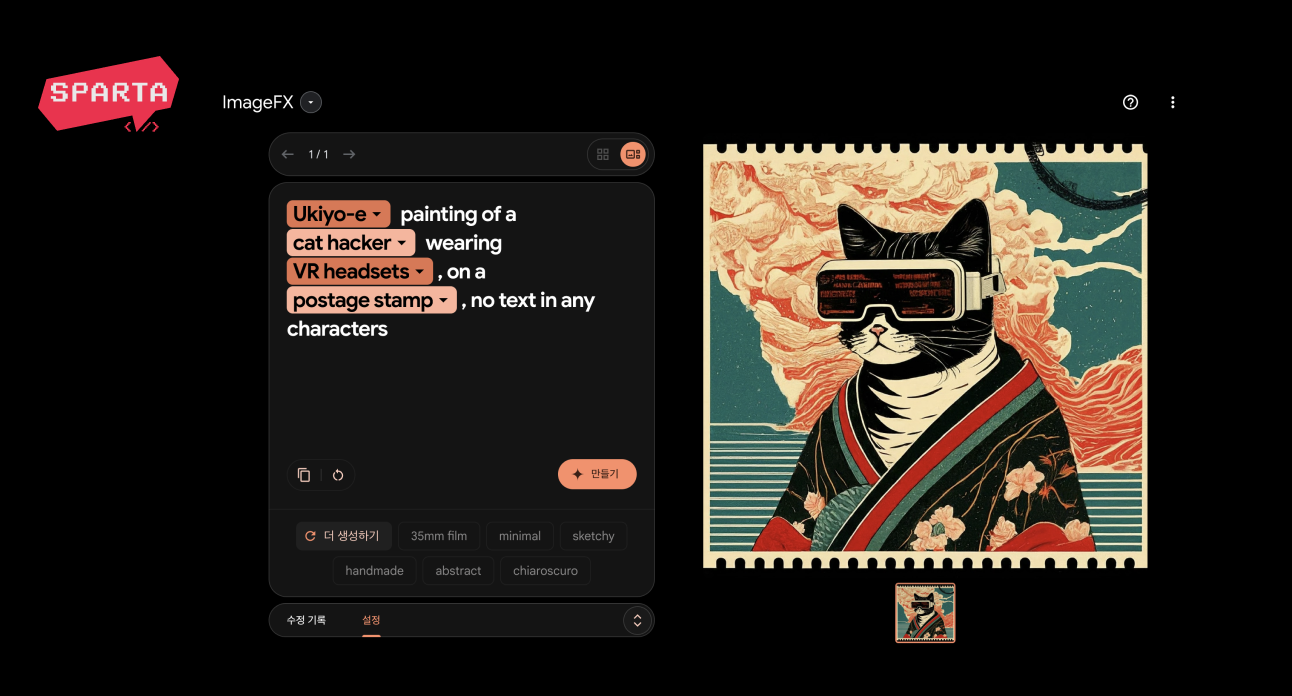
DALL-E, 미드저니 등 이미지 생성 AI를 써보셨다면 프롬프트를 입력해도 AI가 내 의도를 제대로 이해하지 못했던 경험, 한번쯤 겪어보셨을 겁니다. 이런 불편함을 대폭 개선한 새로운 AI가 등장했습니다. 바로 구글 ‘이미지FX’죠. 이번 글에서 이미지FX 만의 특징 부터 사용법, 활용 사례까지 소개해 드릴게요.
🔍 이미지FX란?
이미지 FX는 구글에서 개발한 텍스트 기반 AI 이미지 생성 도구로, 사용자가 입력한 설명을 바탕으로 실제 사진과 같은 고품질의 이미지를 생성해 줍니다. 추가 프롬프트를 통해 이미지 수정 작업을 진행할 수 있어요. 2024년 2월에 처음 출시했는데 최근 AI 모델을 'Imagen2'에서 3로 업그레이드하며 훨씬 진보했습니다.
이미지FX의 주요 특징
1. 버벅대던 손 묘사, 텍스트 표현까지 완벽
기존의 AI 이미지 생성 도구에서는 손가락이 엉키거나 비정상적으로 표현되는 경우가 종종 있었죠. 이미지에 텍스트를 입력해야 하는 경우 정확하게 담지 못하는 경우도 있었는데요. 이미지FX는 ‘Imagen 3’ 모델을 사용해 이를 완벽하게 해결했습니다. 손, 발, 얼굴과 같은 복잡한 신체도 섬세하게 표현하죠. 텍스트 해석 능력도 탁월해서 이미지 내에 텍스트를 자연스럽게 삽입할 수 있어요. 여러 단어로 조합된 문구나 특정 메시지까지 정확하게 담아냅니다.
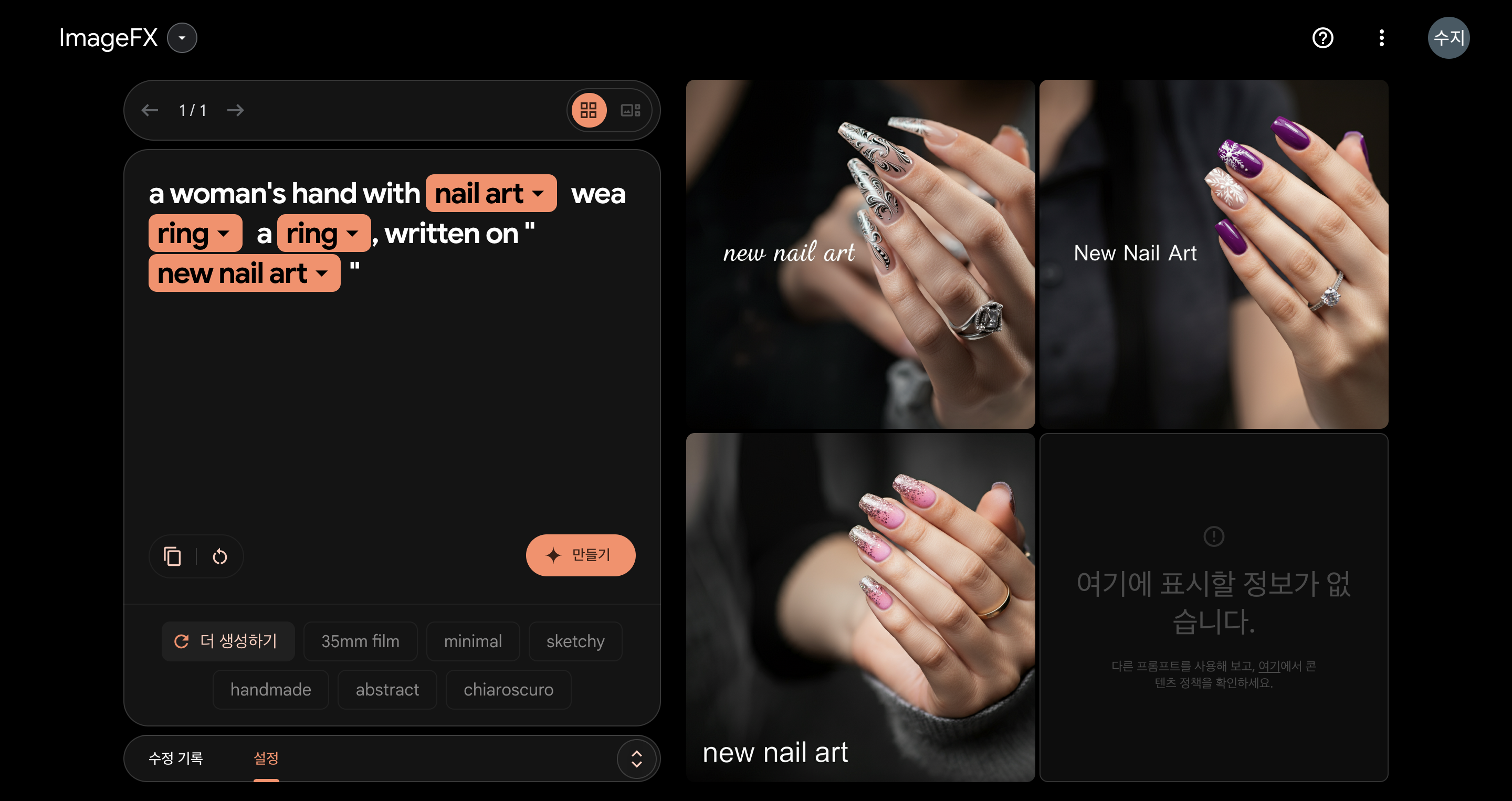
2. 프롬프트 클릭으로 간편하게 이미지 수정
기존의 AI 이미지 생성기는 생성된 이미지를 수정하거나 이미지 내의 특정 요소만 변형하려면 프롬프트를 다시 작성해야 했는데요. 이미지FX는 새로운 프롬프트 없이도 ‘Expressive Chips’를 통해 반복해서 수정하고 개선할 수 있어요. 프롬프트 내에서 강조 표시된 단어를 클릭하기만 하면 이를 대체할 수 있는 다른 단어를 추천해 주기 때문에 이미 생성한 이미지에 대해 표현법, 스타일, 감정 등을 조정할 수 있어요. 생각지도 못했던 발상을 떠올리는 데 도움이 됩니다.
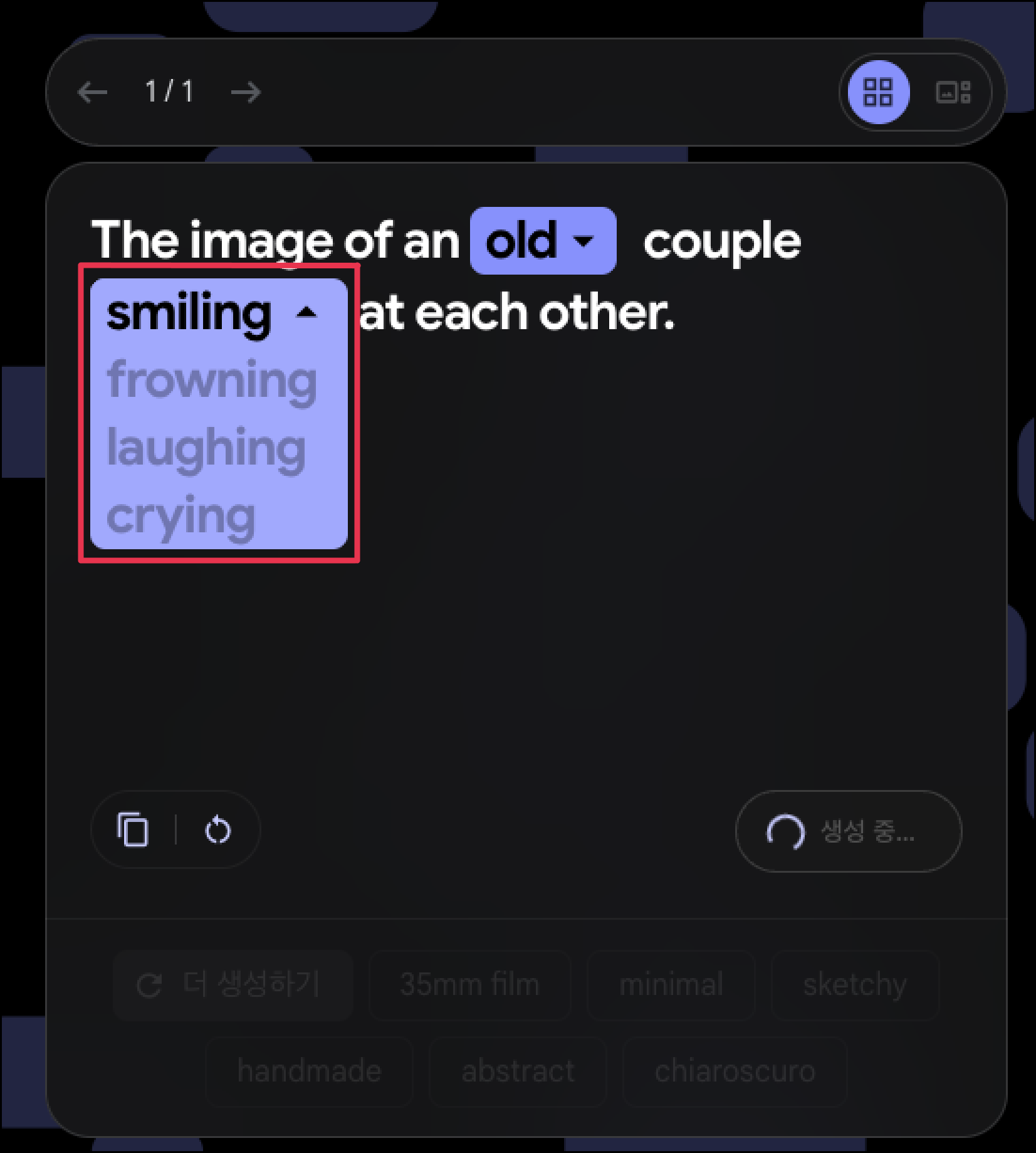
3. 디지털 워터마크로 유해 콘텐츠 생성 차단
생성형 AI를 통해 사실적인 이미지를 만들 수 있게 되면서 악용 사례도 증가했습니다. 이미지FX가 생성한 모든 이미지에는 사람의 눈으로는 보이지 않지만, 디지털 워터마크인 ‘SynthID’가 있습니다. 한번 이 디지털 워터마크가 적용된 이미지는 보정하거나 수정해도 워터마크가 사라지지 않는데요. 해당 이미지가 구글 검색 결과에 나타날 경우, ‘AI로 만든 이미지’라는 내용이 상세 정보에 표시됩니다. 따라서 허위 정보나 가짜 뉴스에 이용되지 않도록 예방할 수 있어요.
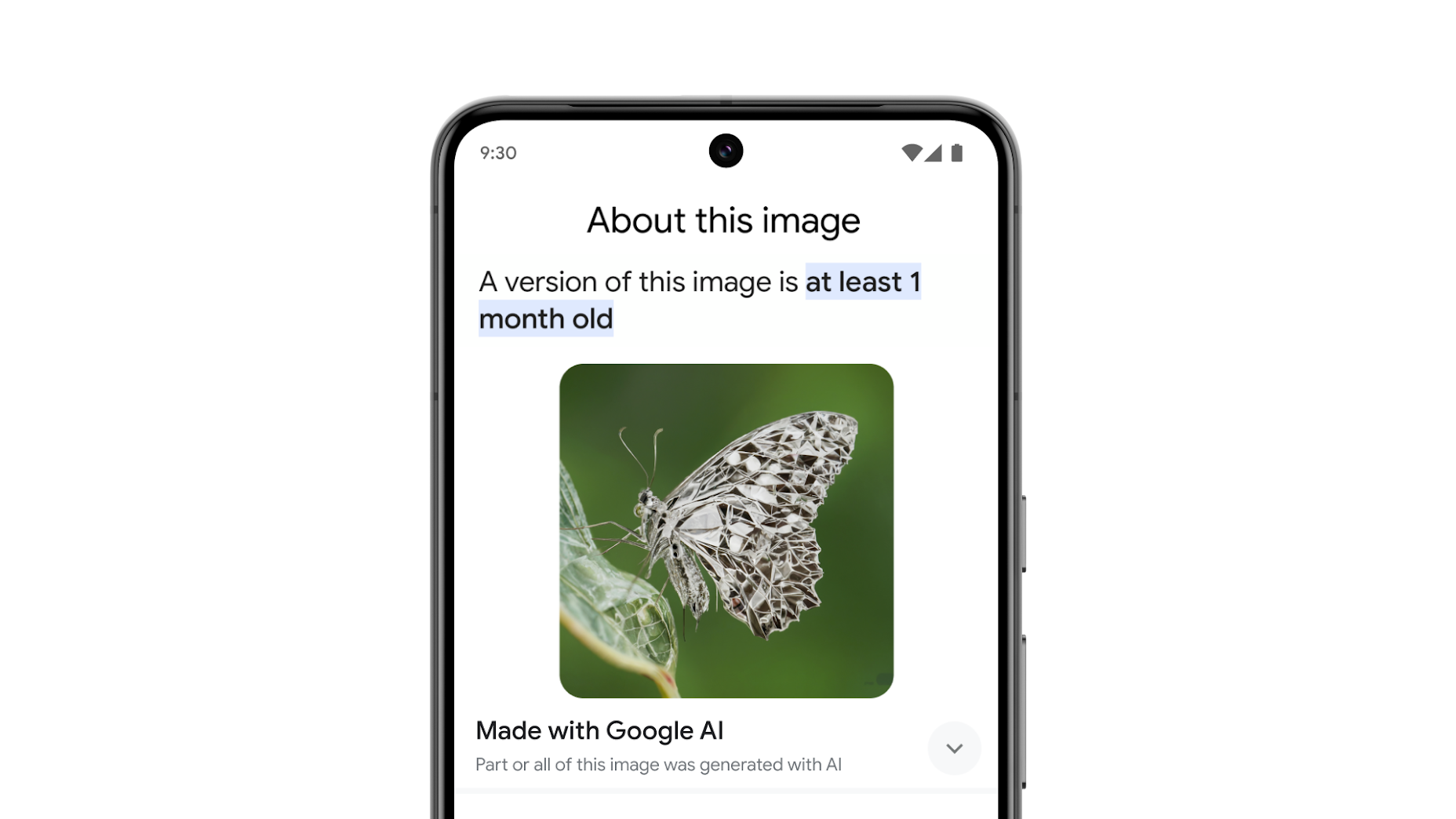
이미지FX 사용법
이미지FX를 사용하려면 AI Test Kitchen 사이트에 접속해 구글 계정으로 로그인하면 됩니다. 먼저 기본 프롬프트의 항목 별 사용법을 설명해 드릴게요!
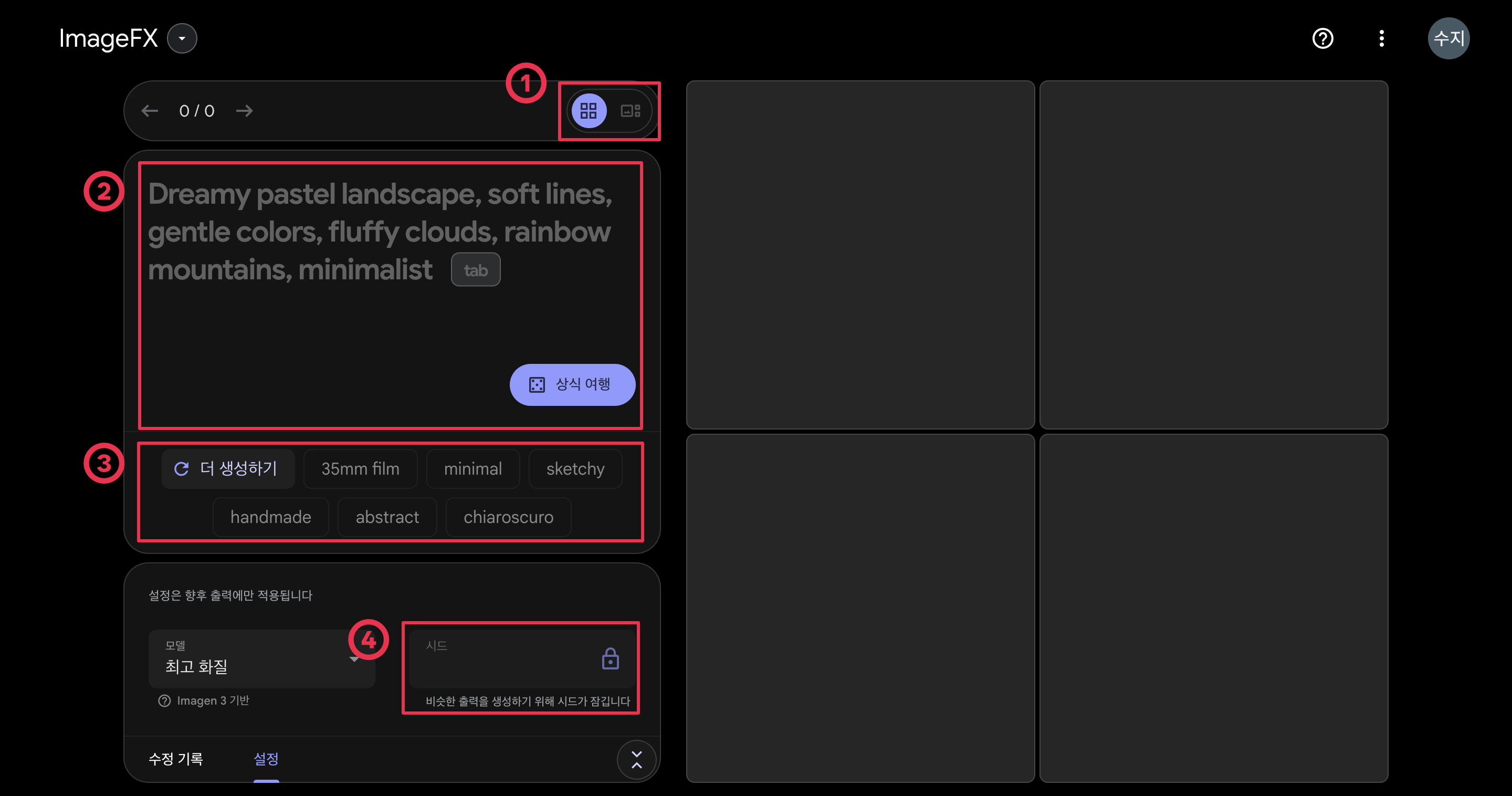
① 이미지 보기 모드
생성된 여러 이미지를 한 번에 볼 수 있는 ‘그리드 뷰와 개별 이미지를 확인할 수 있는 ‘리스트 뷰’, 두 방식으로 이미지 보기 모드를 설정할 수 있습니다. 사진의 우측 빈 공간에서 이미지를 확인할 수 있어요.
② 프롬프트 입력
이미지 생성에 필요한 텍스트를 입력하는 부분입니다. 생성하고자 하는 이미지의 주제를 입력하면 됩니다. 원하는 이미지를 얻기 위해서는 정확한 텍스트 프롬프트를 작성하는 것이 중요해요. 아래의 가이드를 참고하여 프롬프트를 작성해 보세요.
1.명확하고 구체적인 주제 설정하기
먼저 그리고 싶은 이미지의 주제를 명확히 정하는 것이 중요합니다. 예를 들어 단순히 ‘강아지’라고 쓰기보다는 ‘작고 귀여운 하얀색 푸들 강아지가 공원에서 뛰어노는 모습’처럼 구체적으로 작성하는 것이 좋아요.
2.스타일과 분위기 설명하기
원하는 이미지의 스타일이나 분위기는 구체적인 단어로 설명해야 합니다. 예를 들어 ‘따뜻하고 평화로운 분위기’ 또는 ‘수채화 스타일로 그려진’과 같은 표현을 사용하면 원하는 느낌이 더 잘 반영됩니다.
3.영어로 입력하기
아직 전세계적으로 배포되지 않았기 때문에 영어로 입력해야 가장 정확한 결과를 얻을 수 있어요.
가이드에 따라 프롬프트를 작성하여 아래 이미지를 생성하였어요. 아주 간단히 클릭 한 번으로 이미지의 분위기나 구도, 스타일을 변경할 수 있어요.
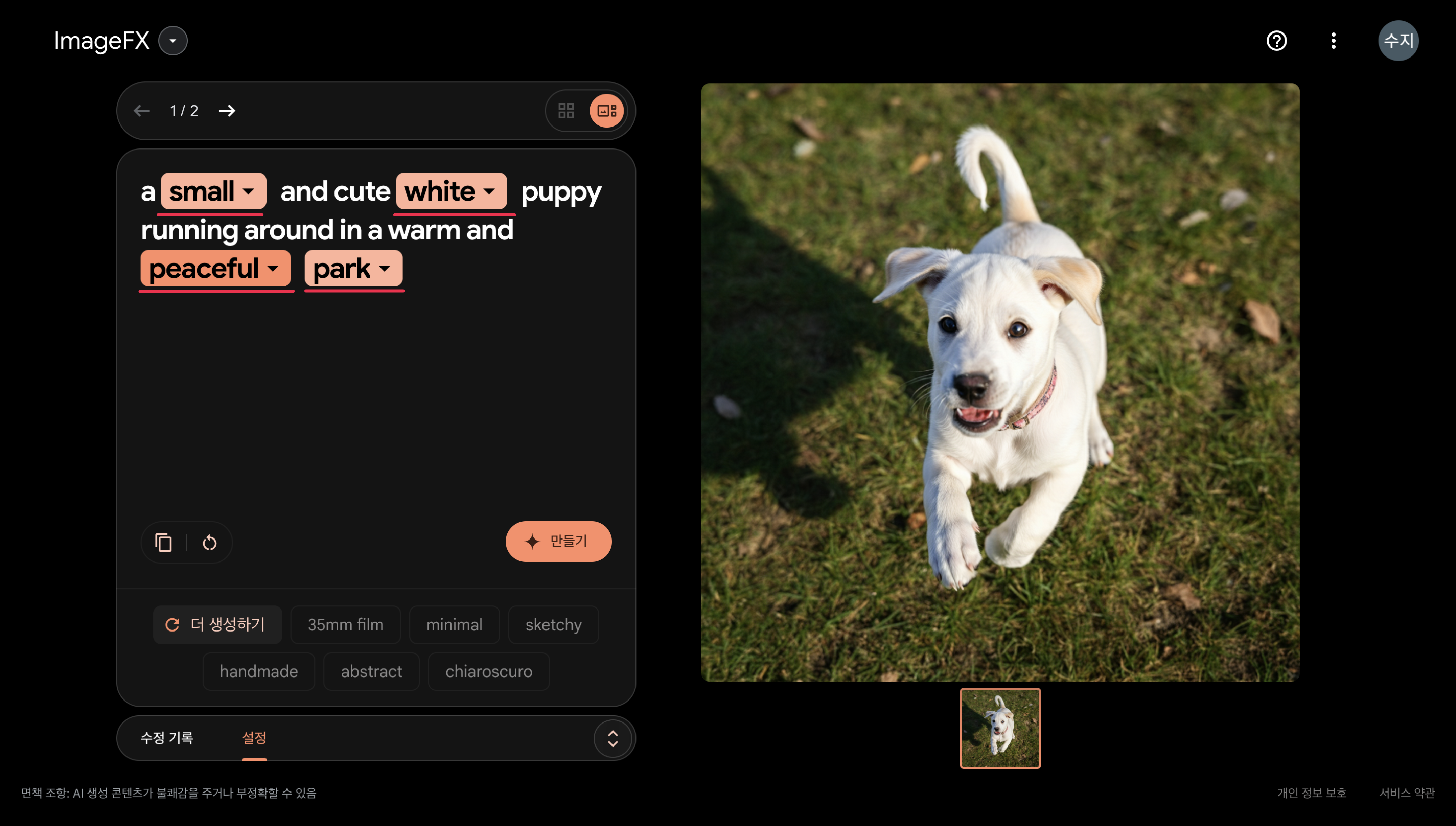
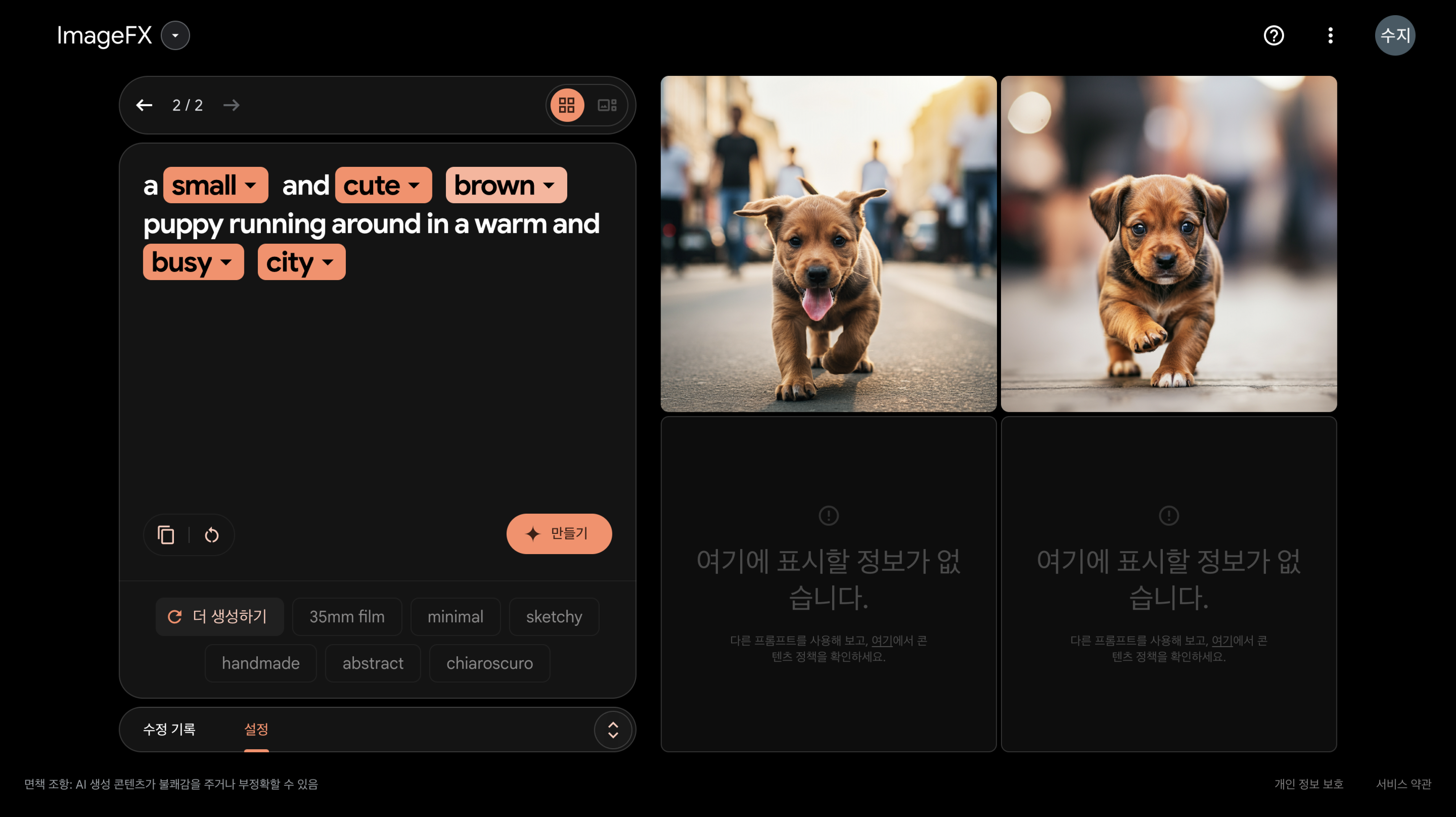
③ 이미지 스타일 옵션
‘더 생성하기’ 옆의 35mm Film, Minimal, Sketchy 등과 같은 키워드는 이미지를 생성할 때 설정할 수 있는 일종의 스타일 관련 필터인데요. 대표적인 몇 가지 필터에 대해 설명해 드릴게요. 이미지의 시각적인 느낌을 조절하실 때 사용해 보세요.
- 35mm film: 35mm 필름 스타일로 이미지 생성
- minimal: 최소한의 디테일로 단순하게 이미지 표현
- sketchy: 스케치 스타일로 이미지 표현
- handmade: 수공예 느낌의 이미지 생성
- abstract: 추상적인 이미지 생성
- chiaroscuro: 명암 대비가 강한 이미지 생성
④ 시드 번호 입력
이미지 생성 시 사용할 시드(Seed) 번호를 설정하는 곳입니다. 시드를 입력하면 그림체를 비슷하게 유지하거나 이미지 속 개체의 특징을 유지하면서 새로운 이미지를 만들 수 있어요. 이미지FX는 시드 번호를 직접 조정할 수 있어 이미지의 스타일과 특징이 일관되게 유지되면서, 세부 요소를 자유롭게 조정할 수 있습니다. 시드 번호를 조정해 이미지 결과를 변경하고 싶다면 아래의 가이드를 따라해 보세요.
- 시드 번호 설정: 원하는 시드 번호를 입력합니다. 임의의 숫자를 입력하거나 원하는 이미지의 시드 번호를 복사해서 사용해 보세요. 이미지FX에서 생성한 기존 이미지의 시드 번호를 사용하고 싶다면 ‘설정’을 누른 후 시드 번호를 복사하면 됩니다.
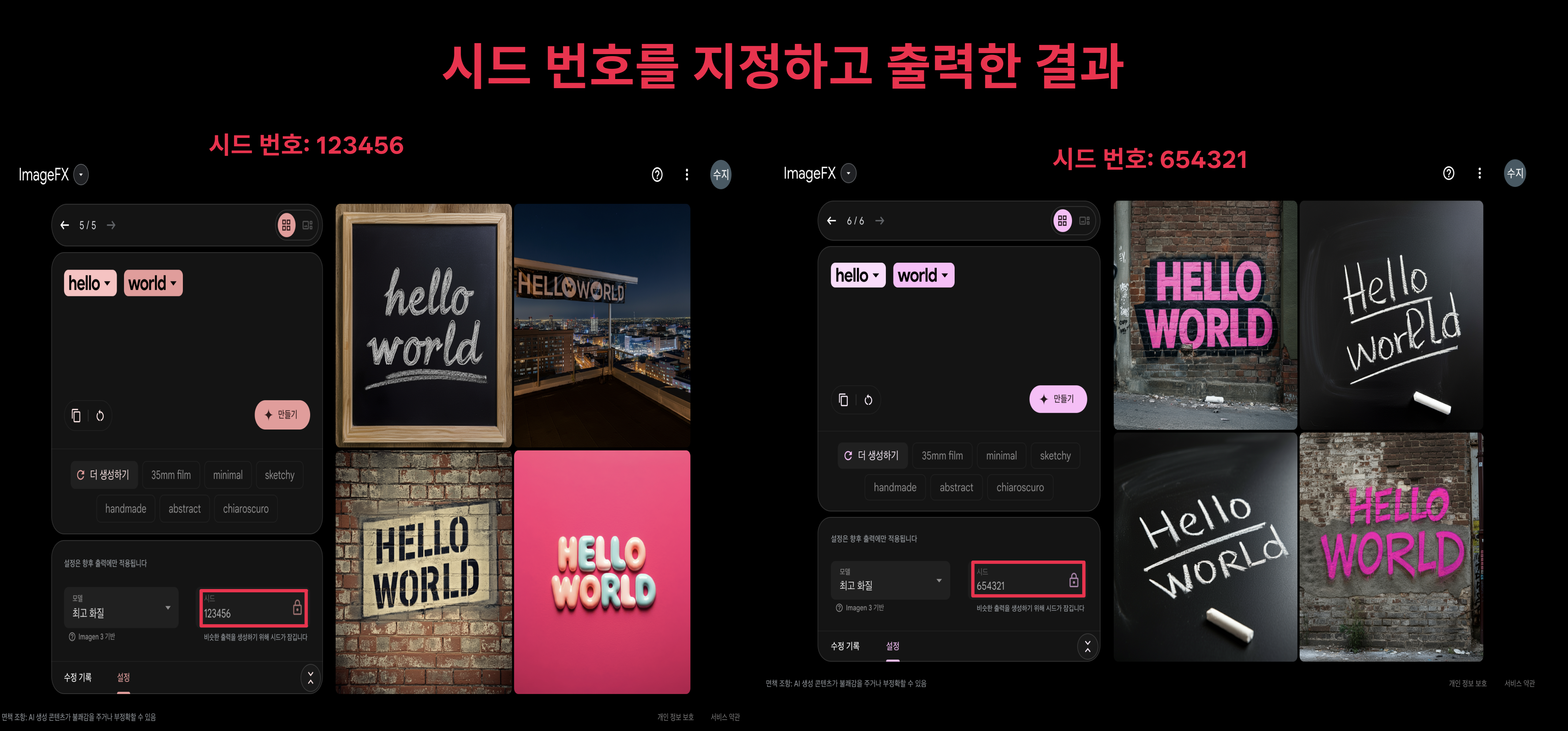
시드 번호 지정에 따라 이미지의 결과가 달라질 수 있어요. 다양한 번호로 실험해보세요. 여러 번 같은 결과를 얻고 싶을 때는 동일한 숫자를 입력하면 됩니다.
- 시드 번호 잠금: 이미지를 생성한 후 시드 번호를 고정하면 같은 스타일과 구성이 유지됩니다.
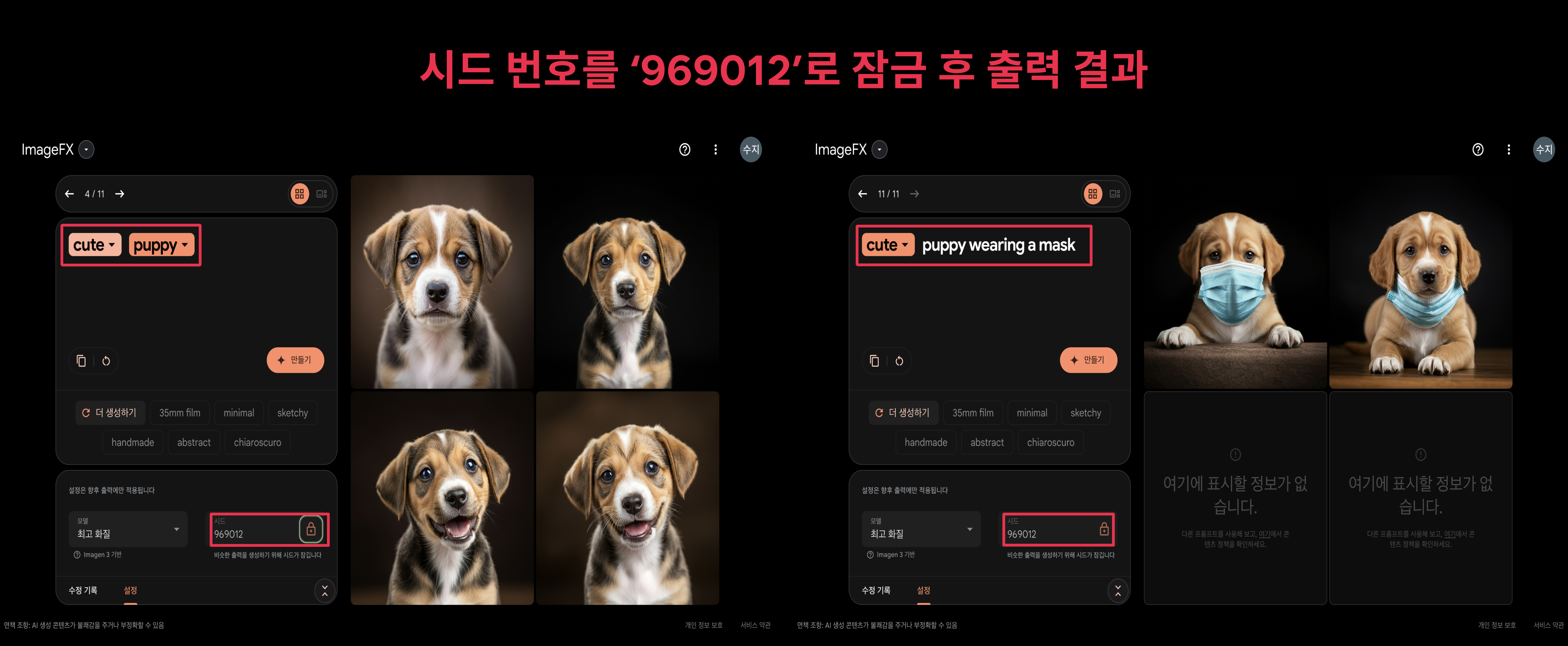
시드 번호를 잠근 후 생성된 이미지 모두 강아지의 전반적인 레이아웃과 배치를 유지하고 있어요. 뿐만 아니라 배경의 색조, 조명의 방향, 그림자 등 기본적인 시각 요소들이 비슷하게 유지되었습니다. 동일한 프롬프트로 이미지 속 세부 요소를 조금씩 변경하고 싶을 때 사용해 보세요.
- 시드 번호 해제: 새로운 이미지를 무작위로 생성할 수 있습니다. 다양한 스타일과 구성을 실험하거나 창의적인 결과물을 얻고자 할 때 유용해요.

“cute puppy”라는 동일한 프롬프트를 사용했지만 매번 다른 이미지를 생성했어요. 이 때문에 이미지에 대해 보다 폭넓은 결과를 탐색할 수 있어요.
💡이미지 FX의 프롬프트와 시드 번호 조합을 다양하게 변경하며 결과를 비교해 보세요. 원하는 스타일이나 특징을 가진 이미지를 더 효과적으로 생성할 수 있습니다.
⑤ 수정 모드
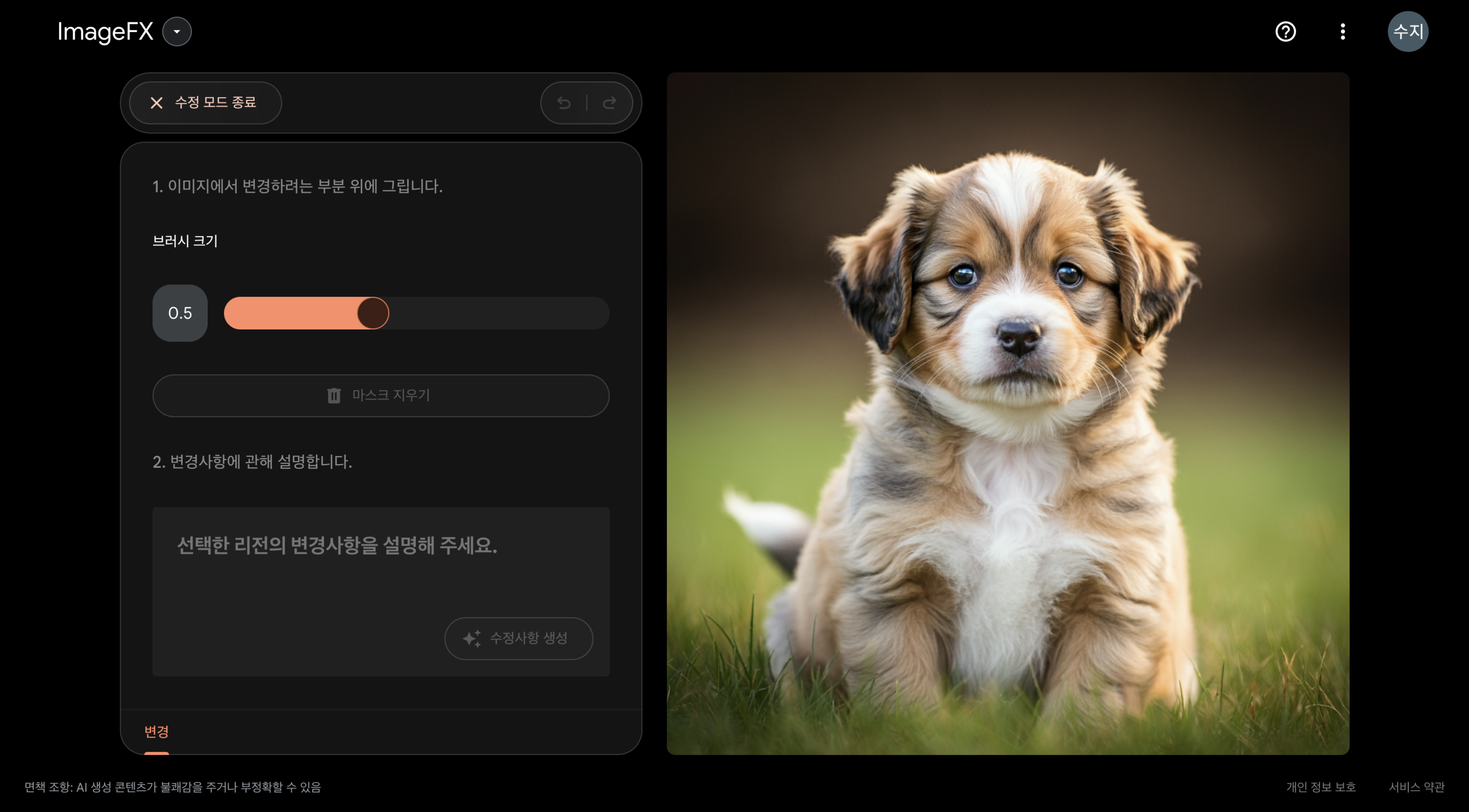
생성된 이미지를 클릭하면 이미지 좌측 하단에 ‘이미지 수정’ 버튼이 보입니다. 특정 부분을 브러시를 사용해 변경하거나 수정할 수 있어요. 주요 기능을 설명해 드릴게요.
- 브러시 크기 조정: 이미지를 수정할 때 사용하는 브러시의 크기를 조절할 수 있어요. 브러시 크기는 0.2부터 1까지 조절 가능해요. 세밀한 부분부터 넓은 영역까지 자유롭게 수정할 수 있습니다.
- 마스크 지우기: 사용자가 브러시로 이미 선택한 부분이나 수정 영역을 지우고 다시 설정할 수 있어요.
- 변경사항 설명: 브러시로 선택한 영역의 변경 사항을 입력하는 곳입니다. 수정 의도나 목적, 방향성을 입력하면 됩니다.
- 수정 모드 종료: 추가로 변경할 사항이 없을 경우 해당 버튼을 누르면 원래 프롬프트로 돌아갈 수 있습니다.
이미지FX 활용하기
구글 이미지FX는 창의적인 프로젝트에 유용하게 활용할 수 있어요. 몇 가지 예시를 알려 드릴게요.
1) 소셜 마케팅 콘텐츠
소셜 미디어에서 최신 트렌드를 반영한 콘텐츠를 제작하는 것은 팔로워와의 소통을 강화하고, 더 많은 댓글과 좋아요를 이끌 수 있는 방법인데요. 이미지 FXSMS SNS 계정의 아이덴티티를 강화하고 시각적으로 매력적인 피드를 구성할 수 있게 돕습니다. 퀴즈, 투표, 스토리텔링 형식의 콘텐츠에 사용할 이미지를 제작할 수 있어요. 예를 들어 제품이나 서비스의 사용법을 단계별로 보여주는 이미지를 생성해 메시지를 더 효과적으로 전달하거나 제품에 대한 이해도를 높일 수 있죠.
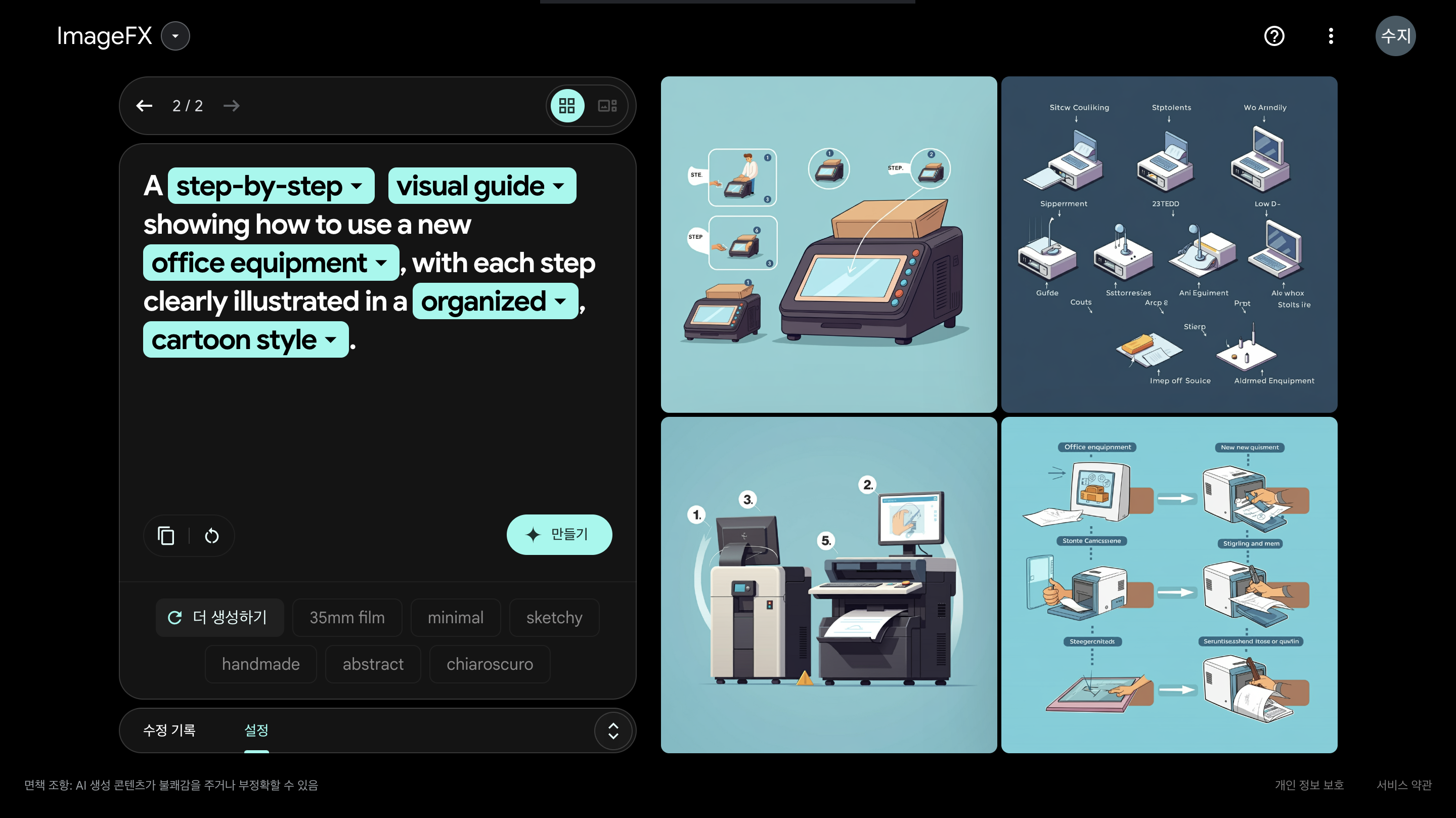
2) 디지털 아트
색상 변경, 요소 추가/제거, 레이어 작업 등이 빠르게 이뤄져야 하는 디지털 아트의 작품을 창작할 때도 유용합니다. 이미지FX로 복잡하고 디테일한 배경을 생성한 후 그 위에 주요 캐릭터나 요소를 추가하는 방식으로 작업을 간소화할 수 있어요. 텍스트 프롬프트를 입력해 여러 이미지 스케치를 얻고, 가장 마음에 드는 아이디어를 바탕으로 작업을 시작할 수 있어서 예술적 스타일을 실험하는 데 도움을 얻을 수 있어요.
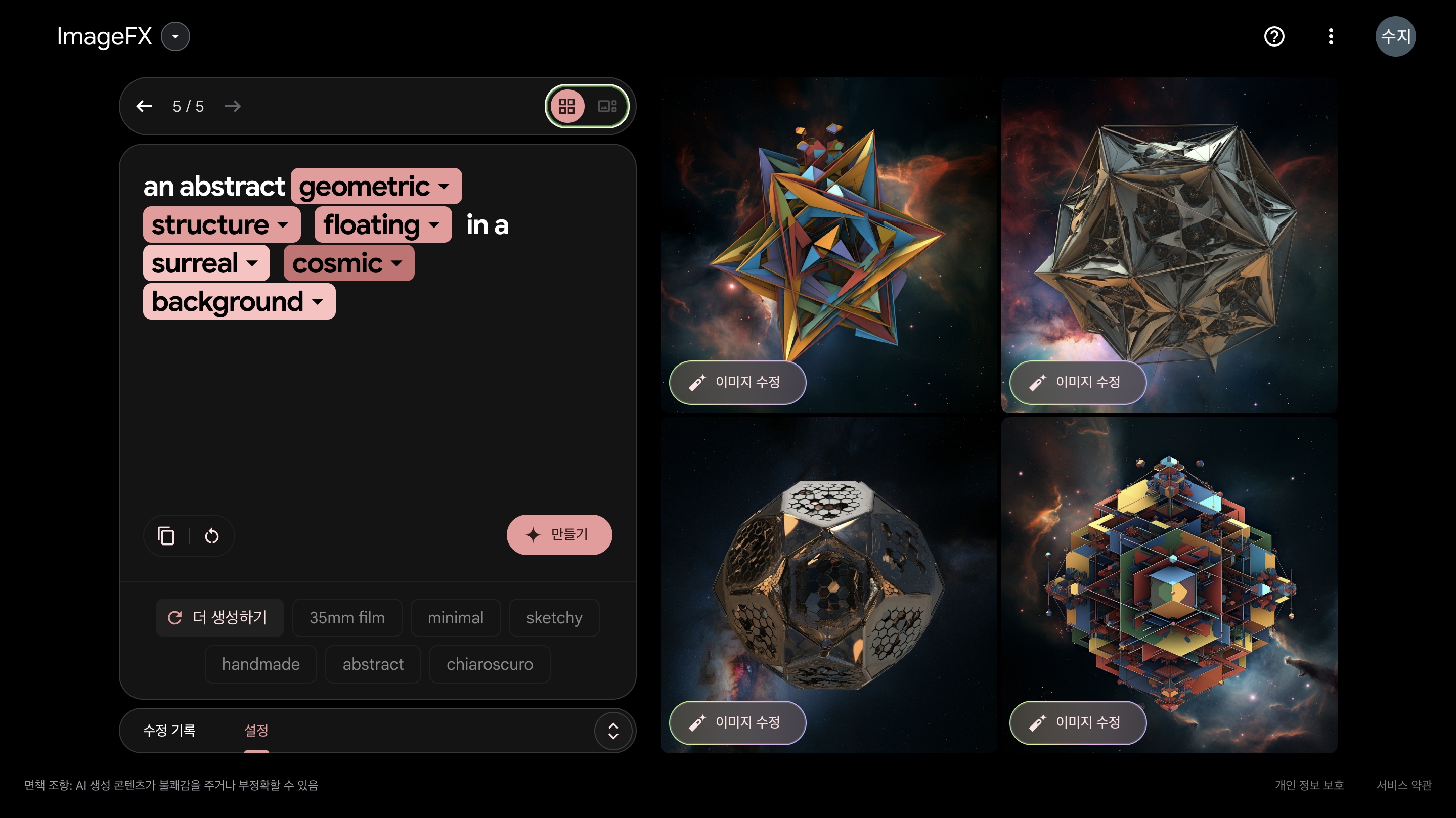
3) 교육 자료
교육자료나 프레젠테이션에 사용할 시각 자료를 손쉽게 제작할 수 있어요. 복잡한 개념을 쉽게 전달할 수 있는 이미지나 다이어그램을 생성해 교육 효과를 높일 수 있습니다. 예를 들어 과학 수업에서는 복잡한 개념이나 이론을 시각화 할 수 있고, 역사 수업에서는 역사적 사건이나 인물을 시각적으로 재현하는데 사용할 수 있어요.
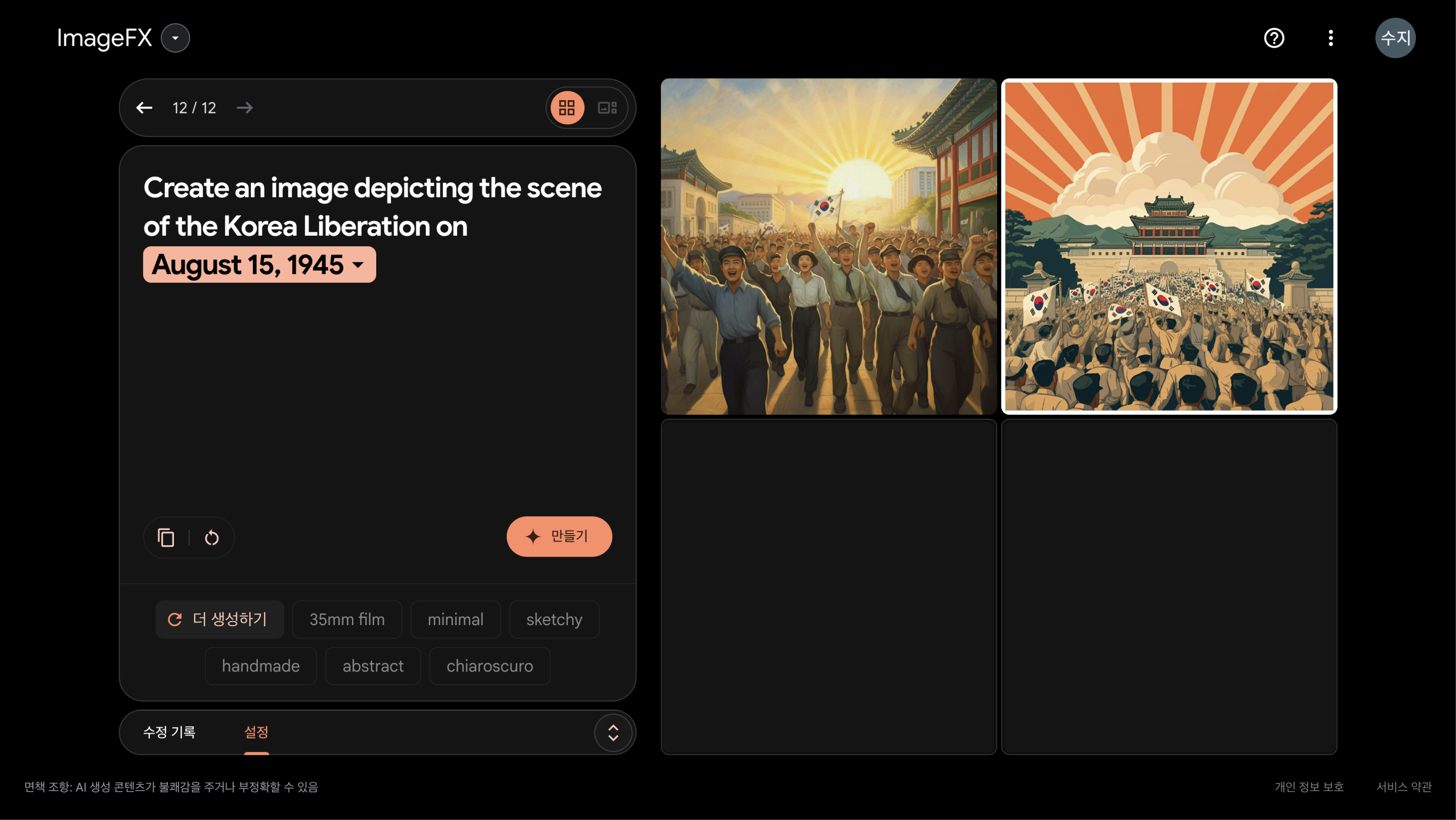
생성형 AI를 제대로 활용하고 싶다면
이번 아티클에서는 구글 이미지 FX 특징과 사용법에 대해 알아봤는데요. 이미지 FX와 같은 생성형 AI의 더 많은 활용법을 알고 싶다면 스파르타코딩클럽의 AI 강의들을 확인해 보세요. 프롬프트 작성법부터 웹사이트 제작, 업무 자동화까지 다양한 활용법을 익힐 수 있습니다.
🎁 스파르타가 준비한 IT직군만을 위한 무료 컨설팅 이벤트!- 1:1 밀착 컨설팅
- IT 스타트업 팀스파르타의 오피스 투어
- 8월 한정 리워드 : 개발자 직무분석 리포트 + 금융 T사 개발자의 시크릿 이력서▶︎ 이 모든 것을 0원으로 만나보기
누구나 큰일 낼 수 있어
스파르타코딩클럽
글 | 신수지 팀스파르타 에디터
국비 지원 받고 IT업계에서 커리어 쌓는 방법
개발자, 디자이너, PM, 데이터 분석가 등 IT업계 직군 취업에 관심이 있으신가요?
온라인 부트캠프 중 취업률 1위, 스파르타 내일배움캠프에 지원해 보세요.
사전 지식이 없어도 맞춤형 커리큘럼을 통해 커리어를 주도적으로 설계할 수 있는 역량을 기를 수 있어요.
수료 후엔 인턴십 프로그램, 현직자 멘토의 1:1 이력서 코칭 등 취업 지원 패키지가 평생 지원됩니다.
- 해당 콘텐츠는 사전 동의 없이 2차 가공 및 영리적인 이용을 금하고 있습니다.
